Competenze informatiche di Base –
Lezione 19: Avvio di un Computer in Modalità Provvisoria
/it/basic-computer-competenze/how-to-deframmentare il tuo hard-drive/content/
l’Avvio di un computer in modalità provvisoria
la modalità Provvisoria è un modo alternativo di avvio del computer in modo che solo utilizzando i programmi essenziali necessarie per l’esecuzione. Normalmente, quando si avvia il computer, carica molti driver, che sono programmi che consentono al sistema operativo (OS) di comunicare con altri dispositivi e software., Tuttavia, quando si avvia in modalità provvisoria, viene caricato solo il numero minimo di driver necessari per eseguire il computer (di solito solo i driver del mouse, della tastiera e del display).
Perché usare la modalità provvisoria?
Diciamo che un giorno vai a usare il tuo computer e scopri che il tuo sistema operativo non si avvia, o forse continua a bloccarti. Ciò potrebbe essere dovuto a una serie di motivi, tra cui un virus, malware, file corrotti o qualcos’altro completamente. La modalità provvisoria consente di avviare il sistema operativo in uno stato molto semplice in modo da poter potenzialmente identificare e risolvere il problema.,
Mentre in modalità provvisoria, la risoluzione dello schermo potrebbe sembrare un po ‘fuori, alcune applicazioni potrebbero non funzionare correttamente, o il computer potrebbe funzionare un po’ più lento del solito. Questo è completamente normale; sono solo gli effetti di alcuni driver non in esecuzione.
Per avviare in modalità provvisoria (Windows 8.1 e versioni successive):
- Fare clic sul pulsante Start e selezionare l’icona Power.

- Tenere premuto il tasto Maiusc e fare clic su Riavvia.

- Apparirà un menu., Selezionare Risoluzione dei problemi> Opzioni avanzate> Impostazioni di avvio.
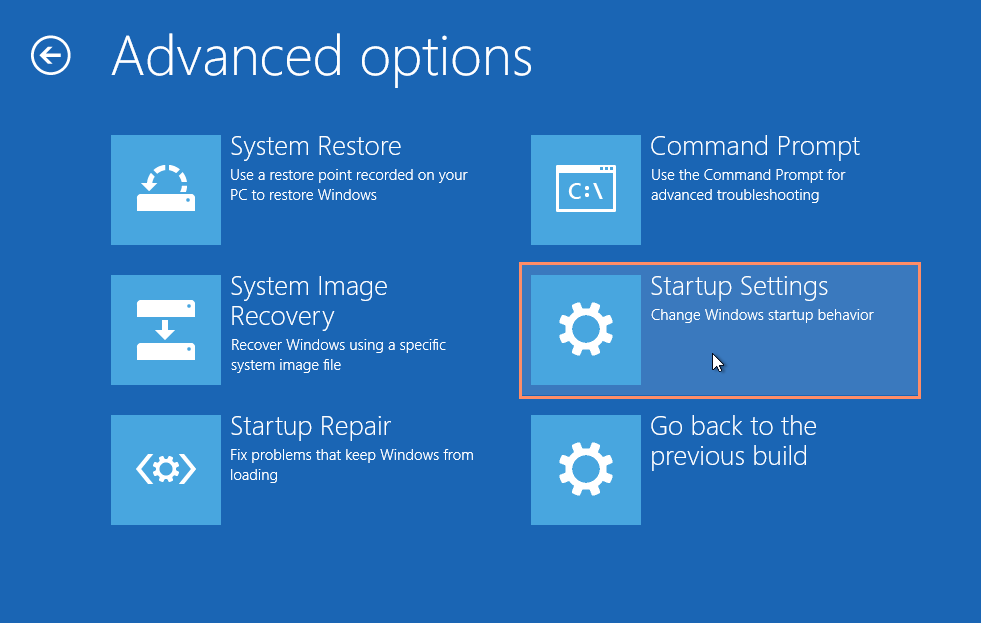
- Fare clic sul pulsante Riavvia.
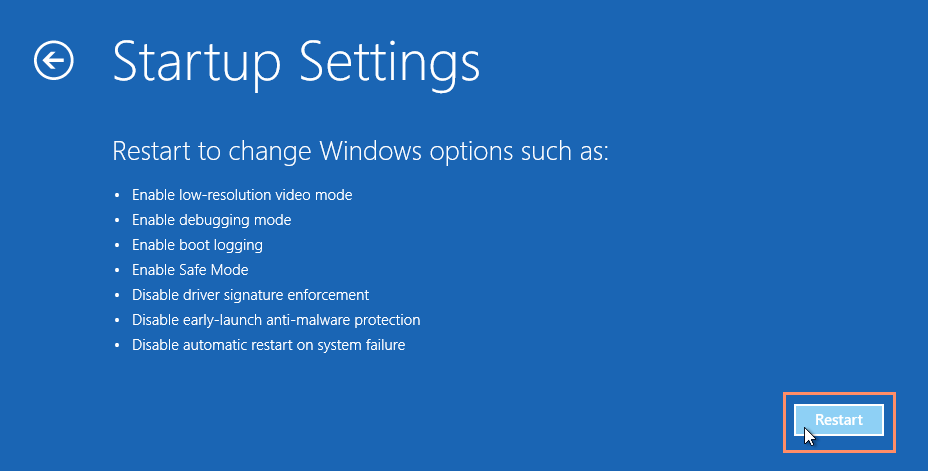
- Il computer si riavvierà, presentando il menu mostrato di seguito. Premere 4 per selezionare Abilita modalità provvisoria (o 5 per selezionare Abilita modalità provvisoria con rete se è necessario utilizzare Internet).
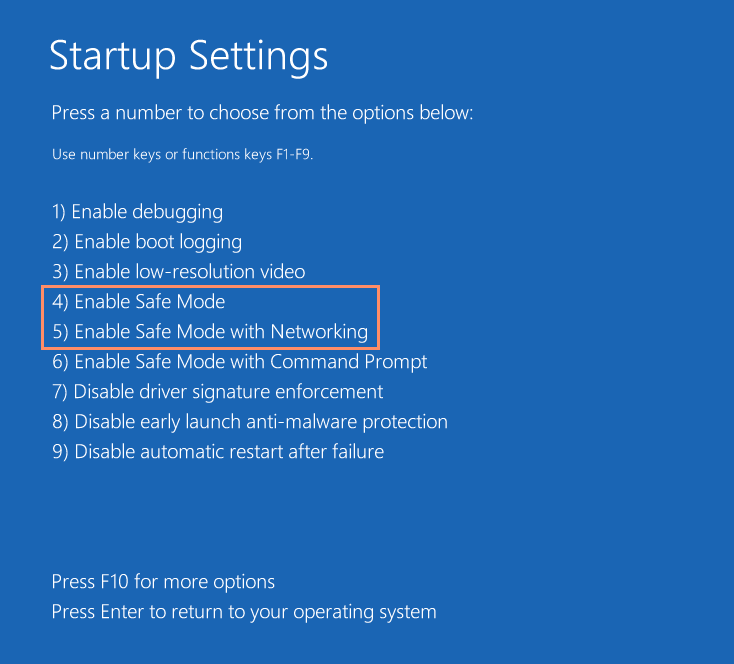
- Il computer verrà quindi avviato in modalità provvisoria.,
Per avviare in modalità provvisoria (Windows 7 e versioni precedenti):
- Accendere o riavviare il computer. Mentre si avvia, tieni premuto il tasto F8 prima che appaia il logo di Windows.
- Apparirà un menu. È quindi possibile rilasciare il tasto F8. Utilizzare i tasti freccia per evidenziare la modalità provvisoria (o la modalità provvisoria con rete se è necessario utilizzare Internet per risolvere il problema), quindi premere Invio.
- Il computer verrà quindi avviato in modalità provvisoria.
Per avviare in modalità provvisoria su un Mac:
- Accendere o riavviare il computer., Mentre si avvia, tieni premuto il tasto Maiusc prima che appaia il logo Apple. Una volta visualizzato il logo, è possibile rilasciare il tasto Maiusc.
- Il computer verrà quindi avviato in modalità provvisoria.
Cosa fare una volta che sei in modalità provvisoria
Alcuni problemi possono essere risolti abbastanza facilmente utilizzando la modalità provvisoria, mentre altri possono rivelarsi più di una sfida.
- Se pensi che sia un malware che sta interessando il computer, si può facilmente eseguire un’applicazione antivirus per cercare di rimuoverlo. Questa attività potrebbe essere difficile da fare durante l’esecuzione del computer normalmente.,
- Se hai recentemente installato un programma e si nota che il computer ha agito strano da allora, è possibile eseguire la modalità provvisoria per disinstallarlo.
- Se si sospetta che i driver stanno rendendo il sistema instabile, è possibile utilizzare la modalità provvisoria per aggiornarli.
Se si avvia con la modalità provvisoria e il computer continua a bloccarsi, questo significa che probabilmente c’è qualcosa di sbagliato nel tuo hardware. Se questo è il caso, probabilmente avrete bisogno di portarlo a un tecnico di riparazione per ulteriore aiuto.,
Una volta che pensi di aver risolto il tuo problema, dovrai uscire dalla modalità provvisoria per testare e vedere se ha funzionato. Per fare questo, è sufficiente riavviare il computer. Quando si avvia di nuovo, dovrebbe avviare Windows nella sua normale modalità operativa.
/ it / basic-computer-skills/installing-software-on-your-windows-pc / content /















